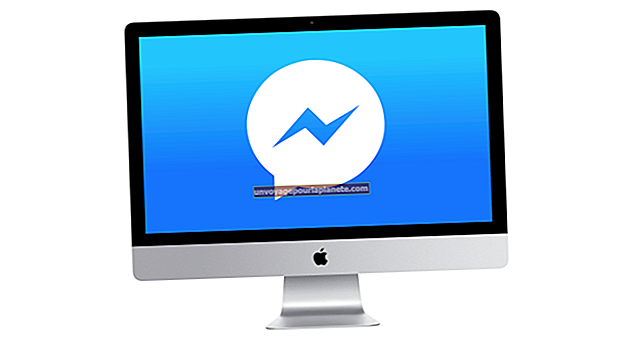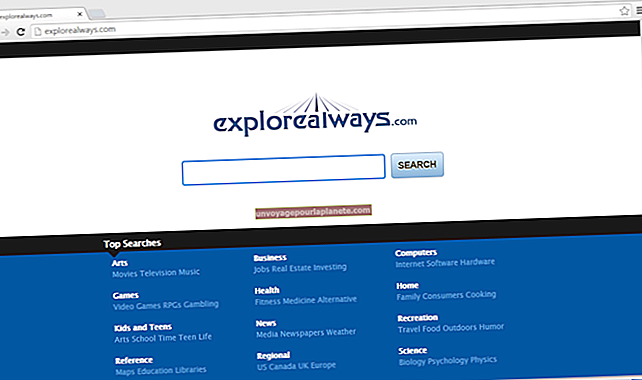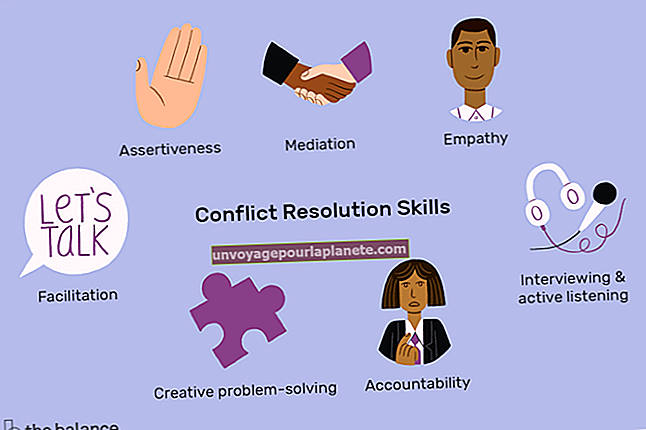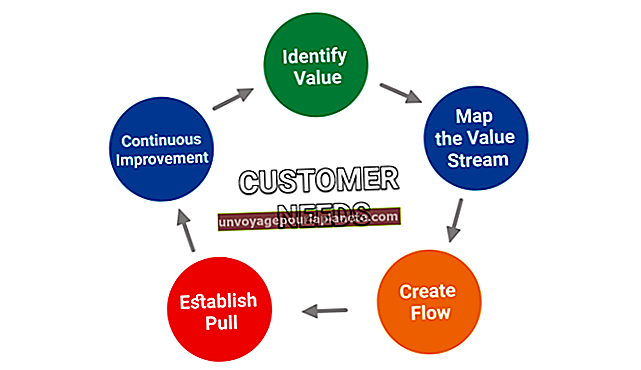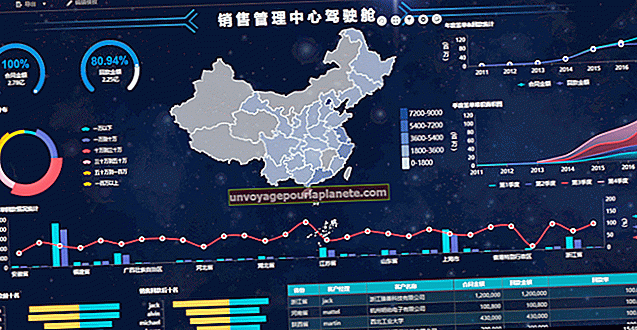iMovie میں کوئیک ٹائم موویز کو کیسے کھولیں
iMovie میں کوئیک ٹائم موویز کو کھولنے کے بعد ، آپ انہیں کاروباری پیشکشوں ، کانفرنسوں اور جلسوں میں دکھانے کے لئے ترمیم کرسکتے ہیں۔ آپ اپنی کاروباری ویب سائٹ یا ویڈیو شیئرنگ سائٹوں جیسے یوٹیوب پر بھی نمائش کے ل videos ویڈیوز تشکیل دے سکتے ہیں۔ اگرچہ کچھ QuickTime (.MOV) فائلوں کو براہ راست iMovie میں درآمد کیا جاسکتا ہے ، دوسروں کو کوئیک ٹائم میں درآمد کرنے کی ضرورت ہے اور پھر iMovie کے پڑھنے سے پہلے اسے برآمد کیا جاتا ہے۔
کوئیک ٹائم سے برآمد کرنا
1
کوئیک ٹائم ایپلی کیشن کھولیں۔
2
فائل مینو پر جائیں اور "فائل کھولیں ..." کو منتخب کریں ، جس فوری ٹائم مووی کی آپ iMovie میں کھولنے کا ارادہ رکھتے ہیں اسے منتخب کریں ، اور "کھولیں" پر کلک کریں۔
3
فائل مینو میں جائیں اور "ایکسپورٹ کریں ..." منتخب کریں اپنی کاپی کو اصل کاپی کو بچانے کے لئے ایک مختلف نام دیں۔ "کہاں" کے تحت وہ مقام منتخب کریں جہاں آپ اپنی فلم محفوظ کرنا چاہتے ہو۔ "فارمیٹ" کے تحت مطلوبہ ریزولوشن کے لحاظ سے 480p ، 720p یا 1080p منتخب کریں۔
4
"برآمد کریں" پر کلک کریں۔ ایک نئی ونڈو ظاہر ہوگی جس میں یہ ظاہر ہوتا ہے کہ فائل برآمد ہورہی ہے۔ اگلے مرحلے پر جانے سے پہلے برآمد مکمل ہونے تک انتظار کریں۔
iMovie کو درآمد کرنا
1
iMovie ایپلیکیشن لانچ کریں۔ فائل مینو پر جائیں اور "نیا پروجیکٹ" منتخب کریں۔
2
"فائل" مینو پر کلک کریں اور درآمد کیلئے نیچے سکرول کریں۔ "موویز ..." منتخب کریں درآمد ونڈو کھل جائے گی۔
3
اپنی جگہ کو محفوظ کرنے کیلئے ایک مقام منتخب کریں اور فیصلہ کریں کہ آیا "موجودہ واقعہ میں شامل کریں" یا "نیا واقعہ بنائیں۔" اگر آپ آئی ایموی ویڈیو کے معیار کو بہتر بنانا چاہتے ہیں تو "ویڈیو کو بہتر بنائیں" کو چیک کریں ، اور پھر بڑے کو منتخب کریں یا مکمل ترتیب موجودہ کوئیک ٹائم مووی کی ایک نئی کاپی بنانے کے لئے "فائلیں کاپی کریں" کا انتخاب کریں یا موجودہ فائل کو آسانی سے منتقل کرنے کے لئے "فائلوں کو منتقل کریں" کو منتخب کریں۔
4
"امپورٹ" بٹن پر کلک کریں اور اپنی مووی کے کھلنے کا انتظار کریں۔ کلپس کی لمبائی کے لحاظ سے ، اس قدم میں کئی منٹ لگ سکتے ہیں ،